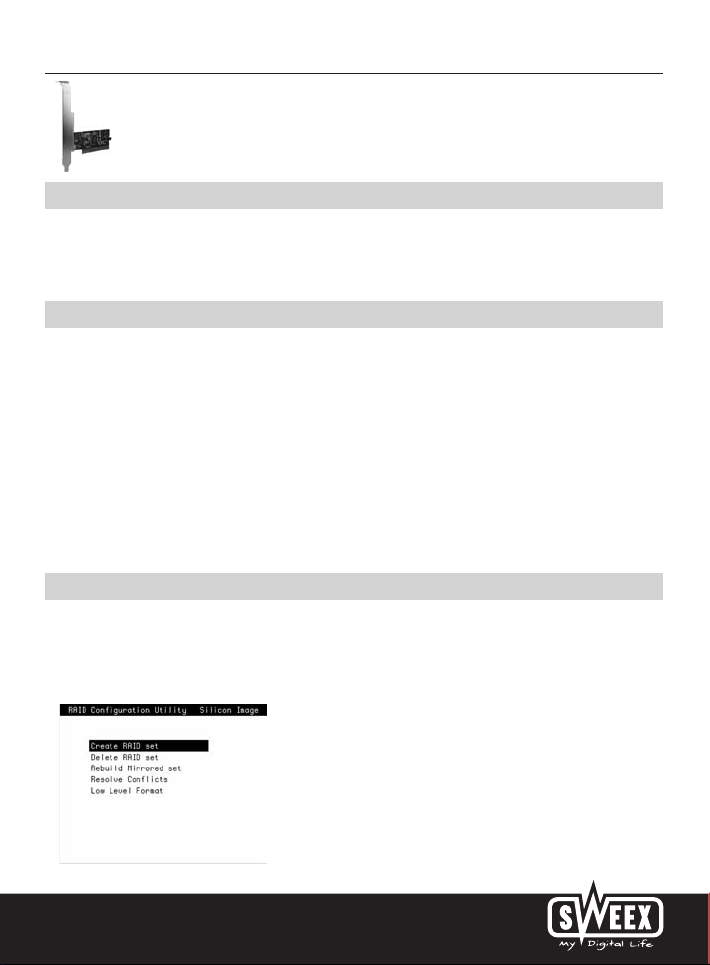
Svensk version
PU103 Sweex 2 Port Serial ATA RAID PCI Card
Inledning
Först och främst tackar vi till ditt köp av detta Sweex 2 Port Serial ATA RAID PCI Card Med detta kort kan du enkelt lägga till två seriella ATA-portar
till din dator. Du kan välja att använda detta kort externt, internt eller en kombination av båda.
För att garantera korrekt funktion av denna produkt, råder vi dig att noga läsa igenom denna manual först. Om du fortfarande upplever problem under
installation eller drift av denna produkt, trots instruktionerna i denna manual, gå till www.sweex.com och titta under rubriken service & support.
Maskinvara
Vidta följande försiktighetsåtgärder innan du installerar maskinvaran:
1. Kontrollera att datorn är frånkopplad och ej ansluten till eluttaget.
2. Koppla även från skrivar- och skärmkablar (de har egen strömtillförsel) för att vara säker på att datorn är frånkopplad.
3. Skruva sedan isär datorn.
4. Avlägsna därefter eventuell statisk elektricitet från din kropp. Detta gör du genom att fatta dag i ett (neutralt) rör i värmesystemet eller t.ex. en
omålad vattenledning. Använd ingen magnetisk skruvmejsel för detta ändamål. Innan du fortsätter, vidrör järnramen på PC-höljet en kort stund.
Se till att minimera kontakt med kontaktpunkterna på PC, PCI-kortet eller minnet.
5. Hitta ett ledigt PCI-uttag och avlägsna täckplåten i metall som sitter på insidan av datorhöljet framför lämpligt uttag. Ibland kan det hända att
kortet inte kan infogas i PCI-uttaget på ett smidigt sätt. Om detta är fallet, skall du inte tvinga in det, utan försöka med ett annat ledigt uttag.
6. Då kortet infogats korrekt, kontrollera att alla andra kort fortfarande sitter korrekt i sina respektive PCI-uttag. Det kan hända att andra PCI-kort lyfts
upp något vid installation av ett nytt PCI-kort; och som ett resultat av detta kan relevanta kort eller kanske att t.o.m. hela PC:n inte fungerar korrekt.
7. Du kan sedan sätta tillbaka skyddet på datorhöljet och korrekt återansluta samtliga kablar.
8. Slå på datorn på nytt.
Aktivera RAID-alternativ
Efter installation av Sweex 2 Port Serial ATA RAID PCI Card i datorn, måste du aktivera RAID om du önskar använda detta.
Då du infogat kortet – efter omstart av datorn – får du ett meddelande om att åtkomst till kortets så kallade "BIOS" är möjlig. Tryck på “CTRL + S”
eller “F4” när du ser denna skärm.
Följande skärm visas:
59

Svensk version
Skapa en RAID-uppsättning
Här väljer du alternativet “Create RAID set”. En meny visas där du kan välja mellan “Striped” (RAID-0) och “Mirrored” (RAID-1).
RAID-0 (Striped)
Ett antal diskar placeras i en array (diskgrupp) och betraktas som en stor disk. Data delas upp i små (dussintals Kbytes) block (även kallade
‘stripes’) och skrivs till de olika diskarna i turordning. Detta leder till en ökad hastighet, eftersom flera diskar samtidigt kan hämta eller skriva data.
Teoretiskt sett skulle hastighetsökningen kunna vara direkt fördelad på antalet diskar, men i praktiken uppnås normalt inte detta.
RAID-0 ger ingen felkorrigering. Om en disk går sönder, förloras samtliga data på disk array!
Den minsta disken (vad gäller kapacitet) i array bestämmer storleken på samtliga RAID system. Om t.ex. en disk på 50GB, 100GB och 250GB
placeras i en RAID-0 array, tilldelar kontrollanordningen datorn en disk på 150GB (50GB x 3).
RAID-1 (Mirrored)
RAID-1 lagrar data på flera diskar två gånger (eller fler). När en disk går sönder, påverkas inte systemet av detta utan fortsätter fungera normalt. I
detta fall kör kontrollanordningen data med hjälp av övriga disk(ar). Kontrollanordningen meddelar givetvis användaren o matt något är fel – men
systemet fortsätter att fungera normalt. För datorn är den logiska disken lika stor som den minsta disken i uppsättningen.
Om 1-on-1 mirroring tillämpas med två diskar på 160GB, ser systemet endast en disk på160GB.
Den minsta disken fastställer återigen den optimala lagringskapaciteten för hela RAID-systemet.
Välj nu RAID-array. I nästa meny väljer du “Auto Configuration”. Bekräfta genom att klicka på “Y” (Yes).
RAID-0 eller RAID-1 array har nu skapats.
Ta bort en RAID-uppsättning
För att ta bort en skapad RAID-uppsättning, markerar du alternativet “Delete RAID set”. Bekräfta genom att klicka på “Y” (Yes).
Installation i Windows 2000 och XP
Vi råder dig därför att kontrollera att ditt operativsystem är uppdaterat innan du påbörjar installationen. Denna uppdatering är enkel att utföra genom
att starta Internet Explorer och välja alternativet ”Windows Update” i menyn ”Extra”.
60
